Configurar cantidades mínimas y máximas para productos variables en WooCommerce es esencial para gestionar el inventario de tu tienda y controlar las ventas. Esta guía te mostrará los pasos para establecer estos límites utilizando la extensión Bright Plugins.
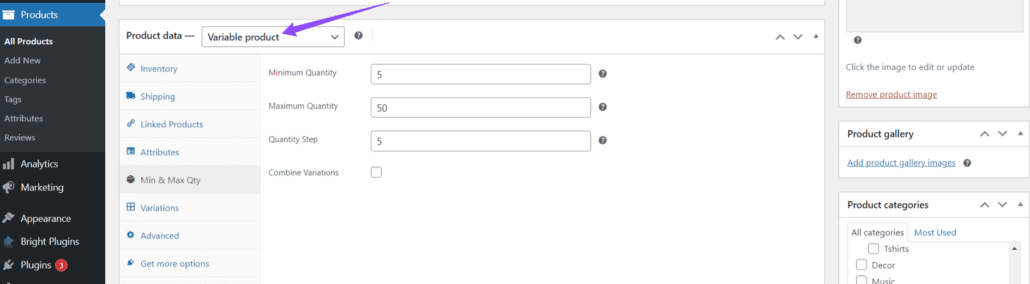
Ejemplo de configuración para distintos tamaños:
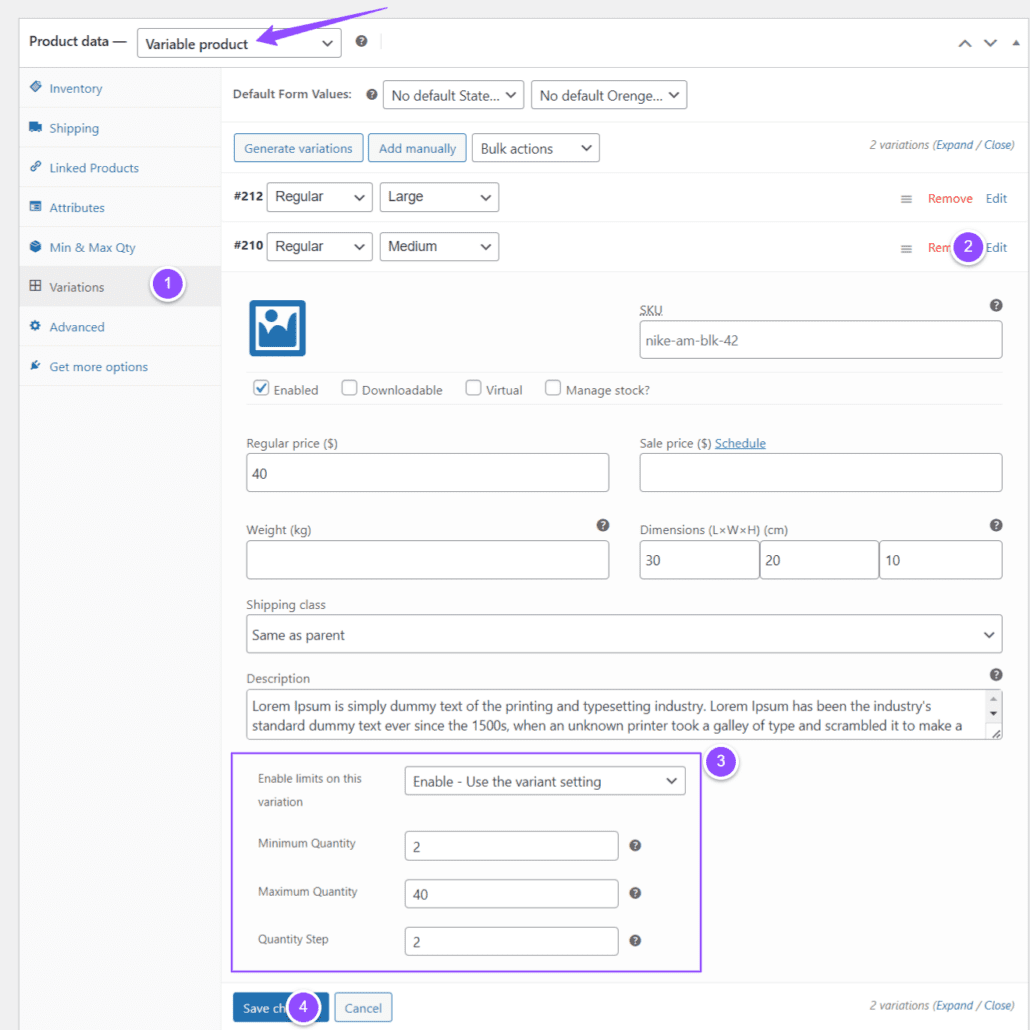
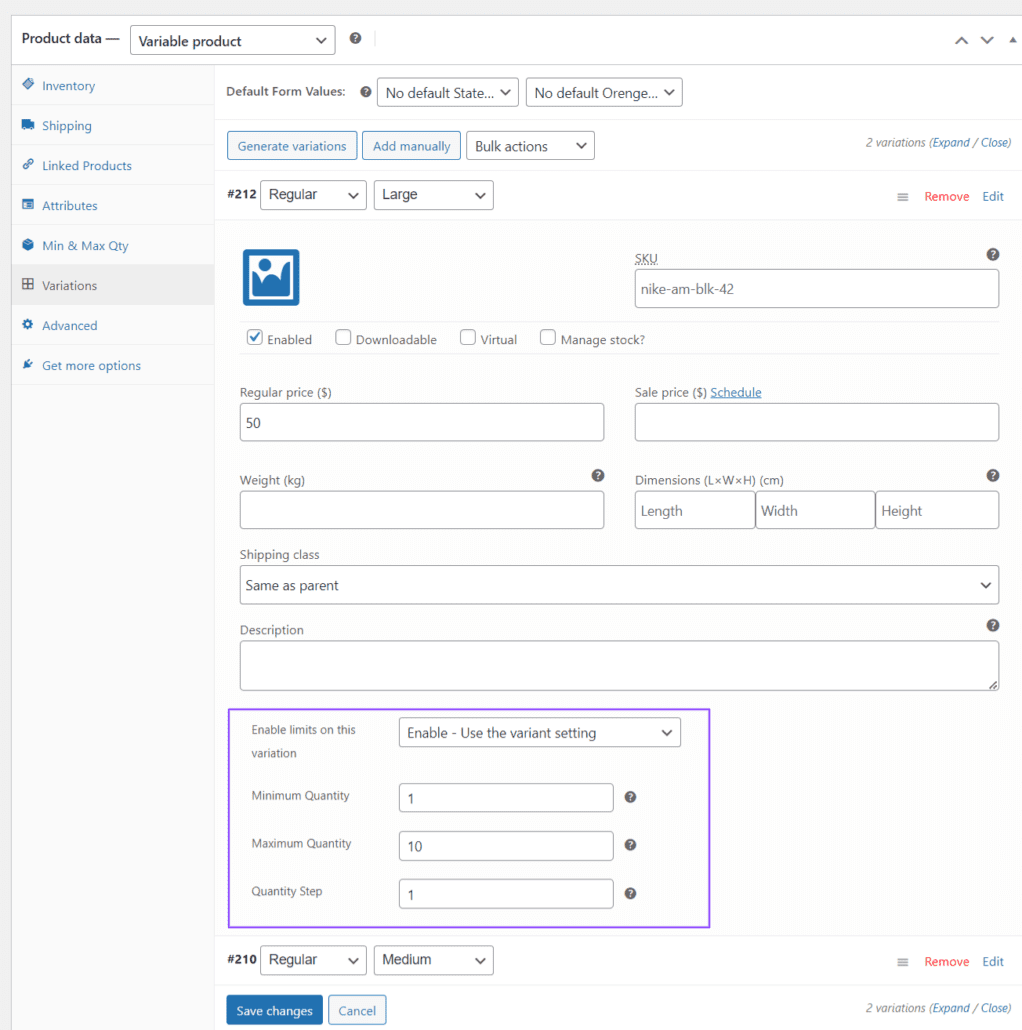
Dentro del producto variable, seleccione la variación específica para la que desea establecer límites de cantidad.
Una vez que haya configurado cada variación, haga clic en Actualizar para guardar los cambios realizados.
Texto para Límites Variables de Producto: Cada variante de producto tiene sus propias cantidades mínimas/máximas requeridas. Texto a mostrar cuando cada producto variable utiliza su propia configuración. Combinar Variaciones = OFF.
Texto adicional para Límites de productos variables: Elija una variante para ver su cantidad mínima/máxima. Texto extra para mostrar cuando el producto variable tiene Combinar Variaciones = OFF.
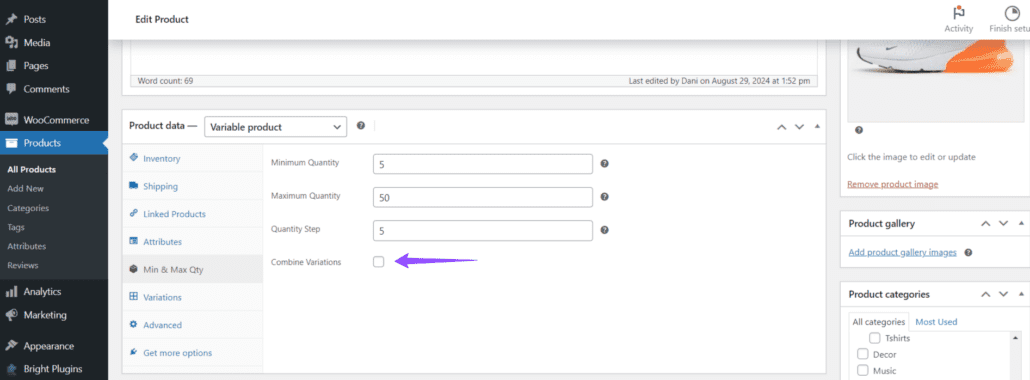
Si desea que cada producto variable tenga sus propias cantidades personalizadas, debe introducir cada variación y establecer las cantidades individualmente.
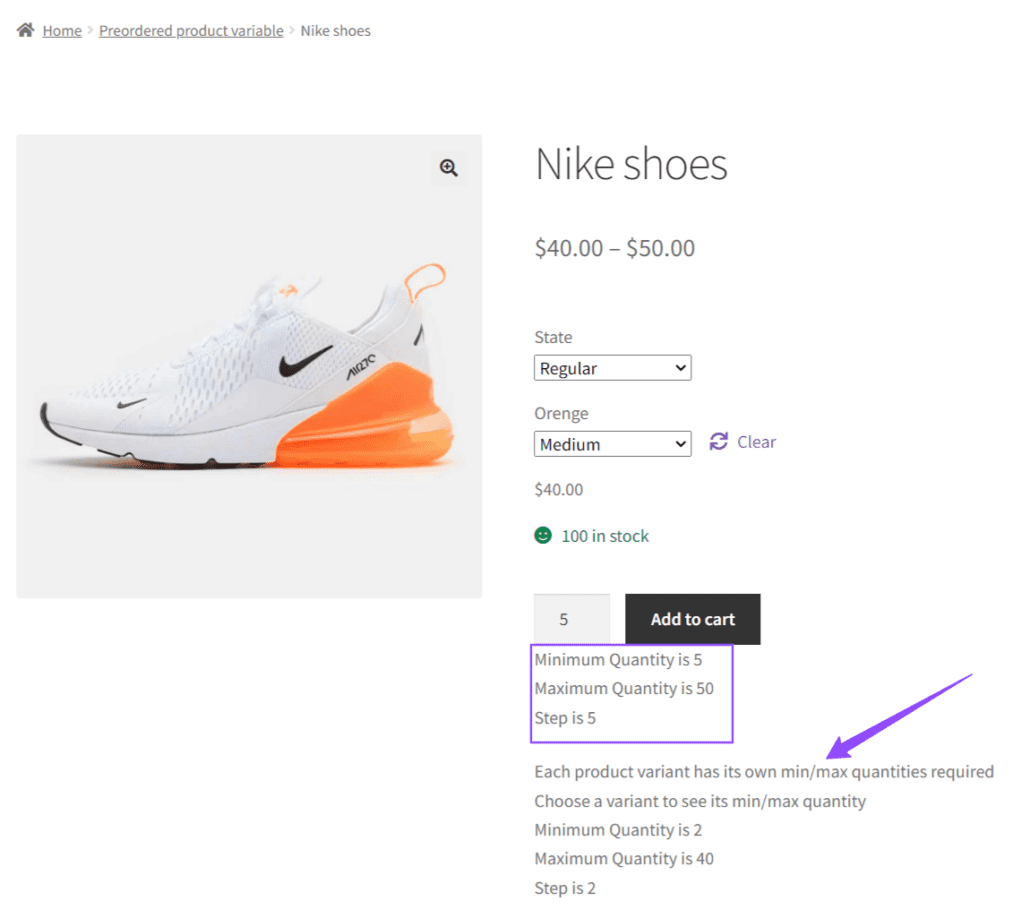
Puede permitir que los usuarios combinen una o más variantes para satisfacer las cantidades mínimas/máximas del producto.
Texto para Combinación de variantes permitida: Puede combinar una o más variantes para cumplir con las cantidades mínimas/máximas del producto. Texto a mostrar cuando el usuario puede combinar productos variables para cumplir con los límites del producto. Combinar Variaciones = ON.
Haga clic en Guardar para aplicar los cambios realizados.
Por último, verifique los límites establecidos en las variaciones seleccionadas antes de añadirlas a la cesta de la compra. Esto garantiza que los límites se aplican correctamente a los productos variables.
Producto variable: Zapatillas Nike
Variación Media:
Variación Grande: